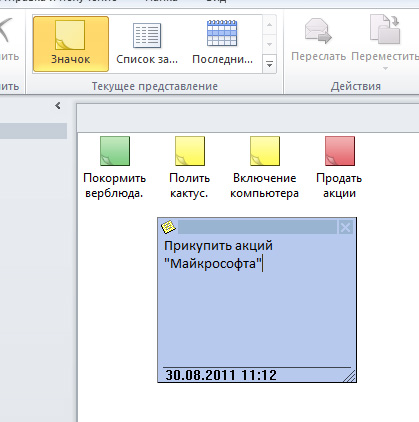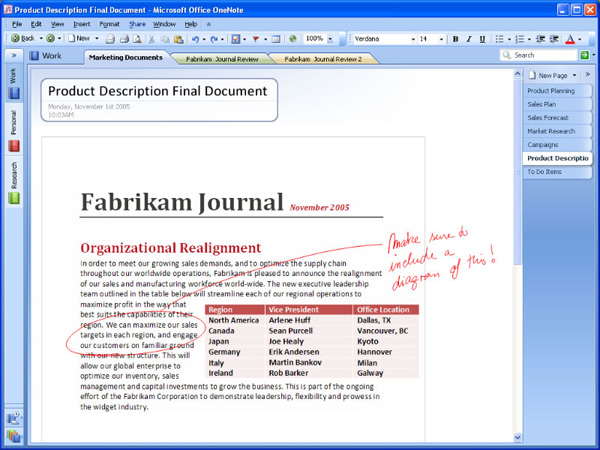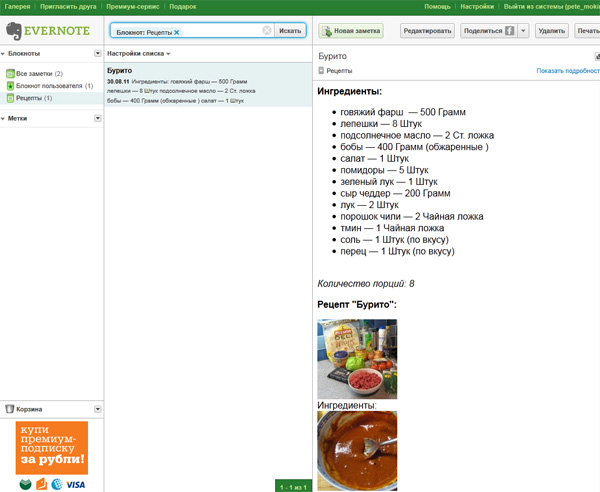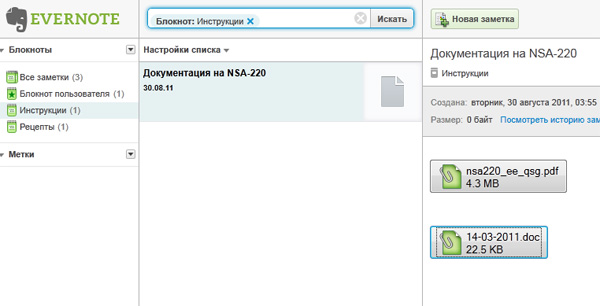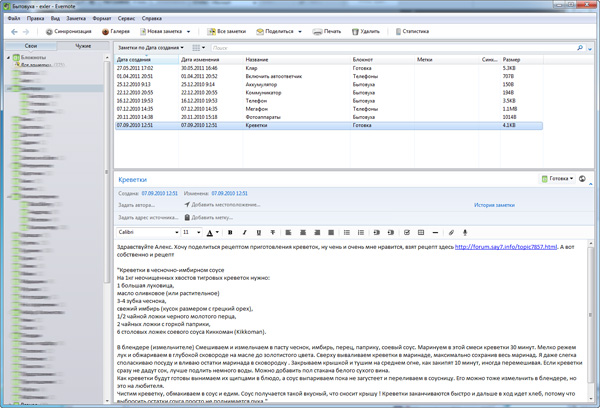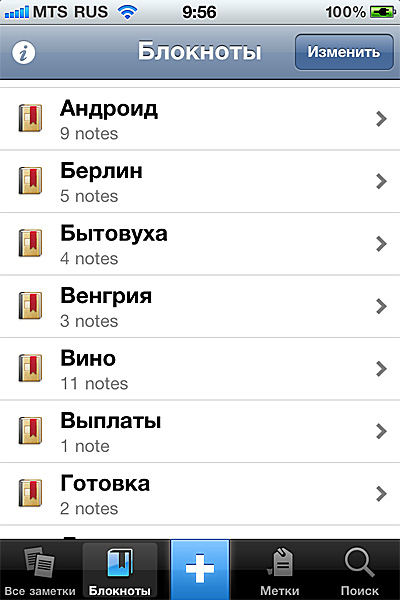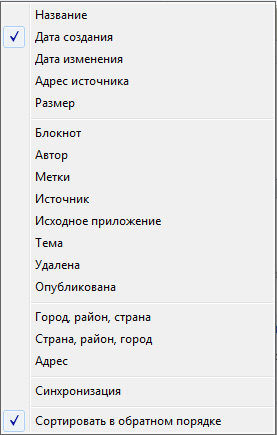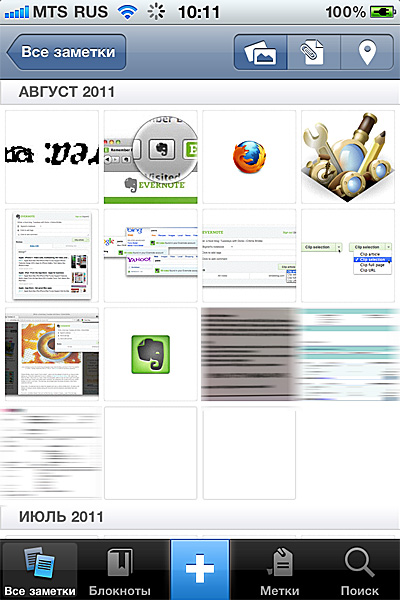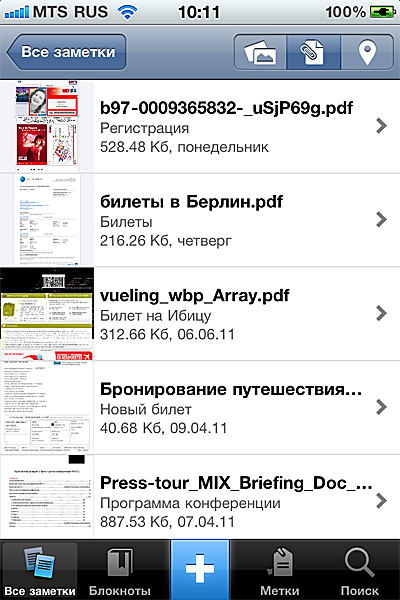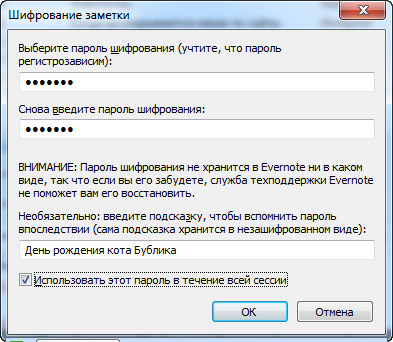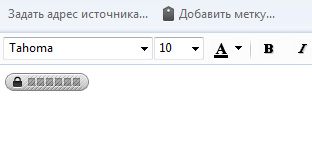| Удобное хранение самых разнообразных заметок - Evernote Я, как человек по натуре совершенно бардачный и неорганизованный, давно искал программу, позволяющую в удобной форме хранить и систематизировать самые разнообразные записи, заметки, картинки, ссылки и так далее. Потому что календарь и список задач - это одно. А всякие заметки - это совершенно другое. Между тем, у каждого человека постепенно накапливается целая куча данных, которые ему нужно хранить. Ну, мало ли, инструкции по кормлению верблюда, рецепты кашки рататуй, различные компьютерные премудрости (настройка входа без ввода логина-пароля, настройки роутера, восстановление панели Quick Launch в Windows 7), комплекс для занятий фитнесом - в общем, информации хватает. Как ее хранить? Как структурировать? Каким образом сделать так, чтобы иметь к этой информации доступ не только дома, но и с мобильного телефона (айфона, андроидного коммуникатора, Blackberry), а также из поездок с совершенно чужого компьютера? У меня все началось с использования заметок от Outlook.
Промучился я с ними несколько месяцев и проклял все на свете. Почему? Во-первых, нет нормального древовидного каталога заметок. Во-вторых, каждая запись - это только неформатированный текст, так что не приложить ни картинок, ни гиперссылок (кроме как в текстовом виде), на аудиотреков - ничего. В-третьих, синхронизация есть только с коммуникаторами на Windows Mobile, причем и даже с ними это работает неимоверно криво и нередко просто не синхронизирует то что надо, так что заметки постоянно теряются. В общем, плюнул и стал искать более
подходящий вариант. Перешел на
Но и тут оставалась масса минусов. Каких? Во-первых, программа конкретно платная - она входит в состав MS Office или продается отдельно за $80. (Для меня платность не является минусом, но многим пользователям покупать программы - не по карману, и я их понимаю.) Во-вторых, она синхронизируется только с коммуникаторами под Windows Mobile. (На тот момент, когда я ее использовал. Сейчас появилась синхронизация под iPhone.) В-третьих, нет онлайновой версии. В-четвертых, программа достаточно монстрообразная. После этого я попробовал третий
вариант, который мне посоветовали в
Интернете - программу Ну и с тех пор использую только ее и очень доволен: она делает все что мне нужно и даже больше, так что ведение заметок с ее помощью производится крайне удобно. Какие основные плюсы? 1. Система бесплатная. Есть и платная версия, в которой можно отключать рекламу, получать значительно больше места для заметок и работать с офлайновыми блокнотами. 2. Работает в онлайне. То
есть где бы вы ни находились, достаточно
зайти на сайт 3. Все клиенты. Есть клиенты под Windows и Mac, а также почти под все мобильные платформы: iPhone, iPad, коммуникаторы под Android, Windows Mobile, Palm Pre & Pixi, Sony Ericsson серии X. Вообще впечатляющий охват. 4. Поддержка различных данных. Можно создавать записи самых разных форматов: обычный текст, форматированный текст, фотоснимки, аудио, веб-страницы, захват изображений с экрана, рукописный текст. Также к записям прикладываются любые файлы - например, PDF или еще какие-то. 5. Поддержка местоположения. Если коммуникатор или планшет имеют модуль GPS, то заметке автоматически указываются координаты - это потом облегчает поиск. 6. Удобный поиск и отбор. Поиск и отбор заметок производится по куче самых разнообразных критериев. 7. Шифрование данных. Особо ценные и секретные данные можно шифровать, защищая их паролем. Работает это все следующим
образом. Заходите на сайт Через веб-интерфейс доступны многие возможности - можно создавать иерархию блокнотов, делать в них заметки. Система поддерживает различные форматы, передаваемые через буфер обмена, так что вы можете также сохранять прямо целые куски сайтов. Вот, например, сохраненный рецепт.
К записям можно прикреплять какие угодно файлы (до 10 за раз, чтобы их объем не превышал 25 мегабайт).
C помощью специальной утилиты При создании любой записи ей можно присвоить какую-то метку или метки - это является дополнительным средством отбора и сортировки. Кроме того, метки может автоматически создавать Evernote, анализируя содержимое заметок. У любой записи также может быть еще два параметра - адрес источника (например, URL) и местоположение в виде широты-долготы, которое задается вручную или автоматически. Однако полнее всего возможности Evernote раскрываются при использовании программы-клиента, а не веб-интерфейса. Клиент, как я уже сказал, существует практически под любые платформы и лично у меня используется под Windows на рабочем компьютере, на моем айфоне, айпаде и коммуникаторе с операционной системой Android.
В чем там основные удобства кроме того, что при использовании клиента пропадают ограничения веб-интерфейса? На мобильных телефонах очень удобно то, что вы можете помещать в заметки как изображения из фотогалереи телефона, так и снимки, сделанные непосредственно в момент создания заметки. Что это дает? Например, вы можете создавать в Evernote базу визитных карточек (только не забывайте писать ФИО в заметке для быстрого поиска), или базу этикеток понравившегося вам вина (водки, текилы, граппы, кальвадоса), или базу изображений из поездок-путешествий - в общем, вариантов довольно много. Еще один крайне удобный момент (особенно для журналистов) - возможность создания прямо в заметке аудиотрека - попросту говоря, диктофонной записи. Я этим часто пользуюсь по работе - потом крайне удобно обрабатывать написанный текст и при необходимости слушать звуковые иллюстрации (те же интервью, выступления и так далее). Кроме того, это все вместе может храниться сколько угодно долго, так что если вдруг в дальнейшем понадобится - запись всегда можно быстро найти, прочитать и прослушать.
Ну и в клиенте вы можете делать рукописные заметки: текст или рисунки создаются с помощью мыши, светового пера или с помощью пальца-стила, если речь идет о коммуникаторе.
В Evernote существуют так
называемые общие блокноты - во-первых,
это блокноты для нескольких
пользователей (например, для членов
вашей семьи), а во-вторых, это нечто вроде
различных При работе с клиентам Evernote для обычного компьютера появляются продвинутые возможности отбора-сортировки. Например, вы можете отбирать заметки по вот таким параметрам.
В мобильном клиенте есть очень удобная форма отбора заметок по изображениям, приложенным файлам и по местоположению создания заметки.
Однако при работе с мобильными устройствами есть один нюанс. В мобильном клиенте хранятся все блокноты, заголовки и метки, однако содержимое заметок скачивается в мобильное устройство только при щелчке по заголовку. Таким образом, для доступа к нескачанным заметкам нужен Интернет, либо же их нужно скачать заранее, если вы планируете остаться без Сети. Эта проблема решается только в платных аккаунтах - там можно любой блокнот сделать офлайновым, и тогда на устройство будет скачано все его содержимое. При желании любой из блокнотов вы можете сделать локальным - тогда он будет храниться только на данном устройстве и не будет синхронизироваться с вашим аккаунтом на сервере и с клиентами на остальных компьютерах-устройствах. Синхронизация заметок делается автоматически - таким образом, любое внесенное изменение сразу добавится в ваш аккаунт на сервере, а оттуда попадет во все клиенты с вашим аккаунтом. При этом для мобильных устройств вы сами можете выбирать, с какой частотой и через какие каналы (только Wi-Fi или Wi-Fi и мобильный Интернет) будет производиться синхронизация. Для клиентов на обычных компьютерах вы можете выбирать частоту синхронизации. Любую заметку или ее часть можно зашифровать - вам предложат выбрать пароль и подсказку для него.
Зашифрованный фрагмент будет показан специальным значком.
Как видите, система не только удобная, но и предоставляет широкие возможности. На мой взгляд, это лучшая программа для хранения структурированных заметок и медиафайлов - по крайней мере, из всего, что я видел. Сам ее использую уже года два и очень доволен. Скидываю туда самую разнообразную информацию, и она у меня всегда под руками при любых перемещениях. При этом периодически приходится обращаться к каким-то старым данным - с помощью Evernote они не только сохранились, но и отыскиваются буквально за несколько секунд. Ссылки по теме:
*** |
web-архив: